 masalah biasa
masalah biasa
 Bagaimana untuk membetulkan peranti USB Garmin tidak dikesan atau dikenali pada Windows PC
Bagaimana untuk membetulkan peranti USB Garmin tidak dikesan atau dikenali pada Windows PC
Bagaimana untuk membetulkan peranti USB Garmin tidak dikesan atau dikenali pada Windows PC
Garmin ialah pengeluar peralatan pengesanan dan navigasi GPS termaju, menghasilkan peranti boleh pakai berkualiti tinggi untuk pengguna biasa. Jika anda menggunakan peranti Garmin dan tidak dapat menyambungkannya ke sistem Windows 11/10 anda dan sedang mencari penyelesaian pantas, anda baru sahaja tiba di destinasi yang betul. Artikel ini berguna untuk pengguna yang tidak dapat mewujudkan sambungan antara peranti mereka dan komputer Windows.
Betulkan 1 – Cuba But semula Sistem Anda
Sebelum beralih ke bahagian perisian masalah, anda harus cuba but semula sistem anda. Jadi, sebelum anda melakukan apa-apa, anda harus melakukan dua perkara. Yang pertama ialah mulakan semula komputer anda. Isu sementara atau pepijat sekali sahaja boleh menyebabkan isu ini.
Sebelum memulakan semula sistem anda, matikan semua proses latar belakang dan mulakan semula peranti anda. Semak sama ada anda boleh menyambungkan peranti Garmin ke sistem anda.
Betulkan 2 – Gunakan port USB lain
Jika memulakan semula sistem anda tidak membenarkan anda menyambungkan peranti anda ke Windows, anda mesti menggunakan penyelesaian berasaskan perkakasan kedua yang boleh anda cuba.
1. Cabut plag peranti Garmin anda daripada port USB semasa.
2. Kemudian, palamkan peranti ke port lain pada komputer anda.
Jika anda menggunakan PC Windows, anda boleh menggunakan port di bahagian belakang kabinet.
Untuk pengguna komputer riba, palamkan peranti Garmin anda ke port USB 3.0 jika peranti itu ada.
Semak sama ada anda boleh mewujudkan sambungan antara Garmin dan sistem.
Betulkan 3 – Muat turun dan gunakan Garmin Express
Jika anda telah mengemas kini sistem anda baru-baru ini, Garmin Express ialah alat yang anda perlukan untuk mengenal pasti peranti Garmin yang disambungkan pada komputer Windows anda.
1. Jangkau alat Garmin Express.
2. Di sana, klik "MUAT TURUN WINDOWS" untuk memuat turun tetapan untuk Garmin Express.
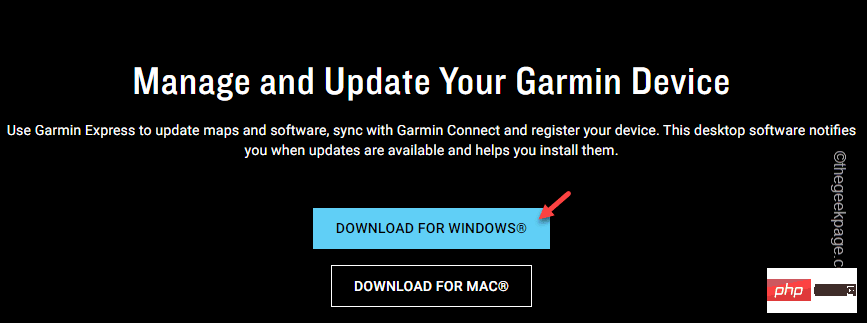
3. Selepas memuat turun fail pemasangan, pergi ke lokasi fail pemasang yang dimuat turun.
4. Kemudian, klik dua kali tetapan "GarminExpress" untuk memulakan pemasangan.
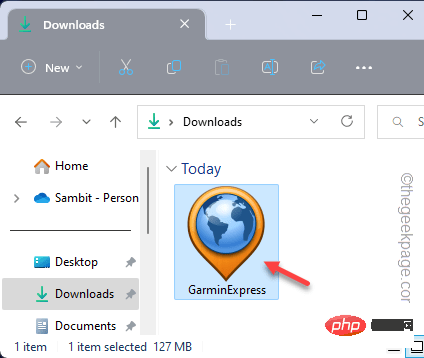
5 Sekarang, pada halaman pemasang, tandakan "Saya telah membaca dan bersetuju menerima terma dan syarat" kotak .
6 Kemudian, klik "Pasang" untuk memulakan pemasangan.
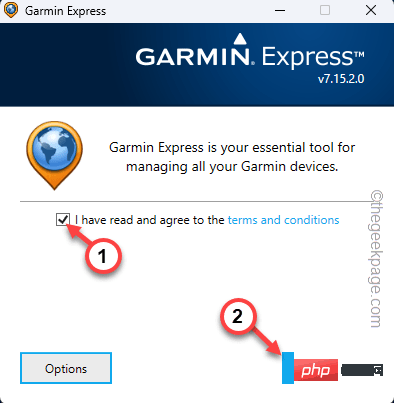
Tunggu pemasangan ini selesai. Ini akan mengambil masa 2-3 minit.
7 Setelah selesai, anda akan melihat mesej "Berjaya dipasang".
8. Kemudian, ketik "Lancarkan Garmin Express" untuk melancarkannya.
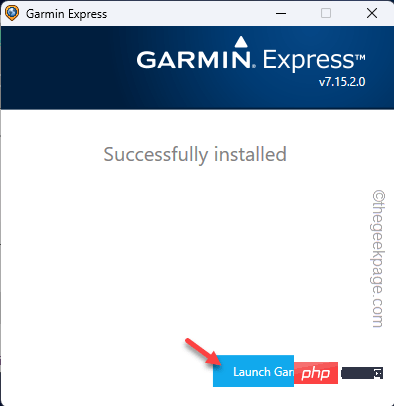
Sekarang, navigasi melalui peringkat persediaan Garmin Express.
9 Klik "Bermula" dalam Garmin Express.
10 Kemudian, klik pada "Tambah Peranti" untuk menambah peranti baharu.
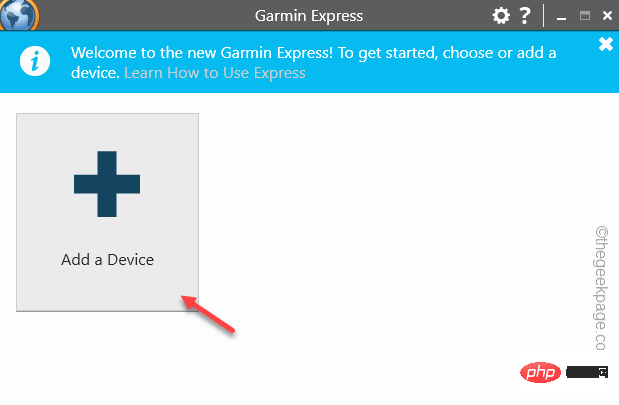
Palamkan peranti Garmin anda ke dalam sistem dan ikut arahan selanjutnya untuk mendaftar dan menyambung ke sistem.
Dengan cara ini, peranti akan dikenali dan masalahnya pasti akan dapat diselesaikan.
Betulkan 4 – Kemas Kini Pemacu USB
Jika pemacu peranti Universal Serial Bus tidak dikemas kini kepada versi terkini, komputer anda mungkin tidak mengenali peranti Garmin anda sama sekali.
1. Jadi, klik kanan pada ikon Windows dan klik pada "Pengurus Peranti".
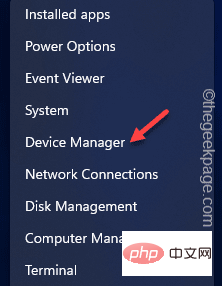
2. Sekarang, kembangkan “Pengawal Bas Bersiri Universal”.
3. Anda boleh melihat berbilang peranti USB dengan berbilang hab akar USB.
4. Sekarang, klik kanan pada peranti "USB Root Hub" yang pertama dan klik pada "Kemas Kini Pemacu".
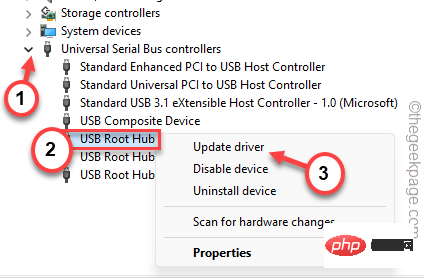
5. Sekarang, klik pada pilihan "Cari pemandu secara automatik" dan ikuti langkah pada skrin untuk menyelesaikan proses.
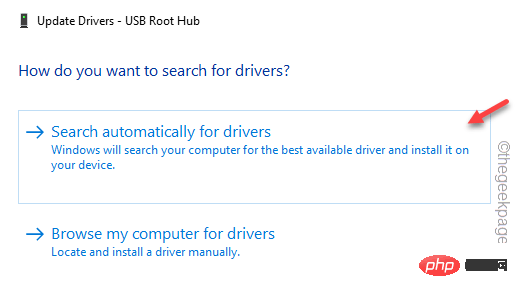
Apabila selesai, kembali ke skrin Pengurus Peranti.
6 Ikuti proses yang sama dan kemas kini peranti hab akar USB ini secara serentak. Selepas
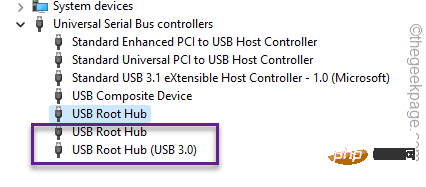
, keluar dari Pengurus Peranti. Anda hendaklah mulakan semula komputer anda sekali.
Selepas sistem dimulakan semula, apabila anda kembali semula, palamkan peranti Garmin anda dan uji sama ada anda boleh melihat peranti Garmin pada Windows 10/11.
Betulkan 5 - Muat Turun dan Kemas Kini Garmin USB
Anda boleh memuat turun dan menggunakan versi terkini perisian pemacu USB Garmin pada komputer anda.
1. Lawati halaman perisian pemacu Garmin.
2 Anda boleh melihat versi terkini pemacu perisian di sini.
3. Jadi, klik pada "Muat Turun" untuk memuat turun pemacu .
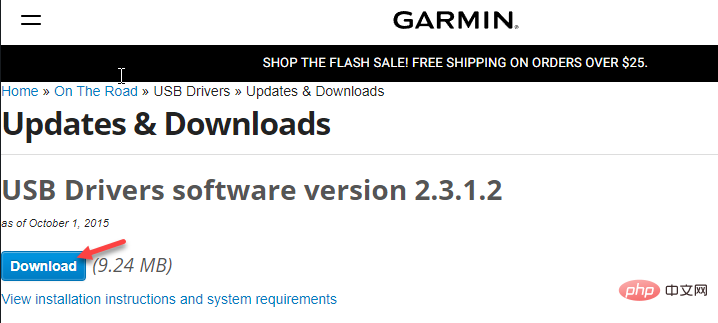
4. Sekarang, hanya jalankan fail pemasang yang dimuat turun ini dan pasang pemacu terbaharu untuk peranti USB anda.
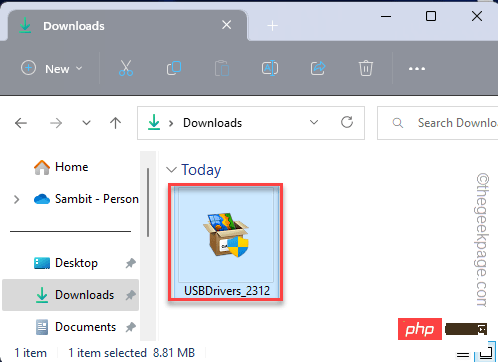
Ikuti langkah yang ditunjukkan pada skrin untuk melengkapkan proses.
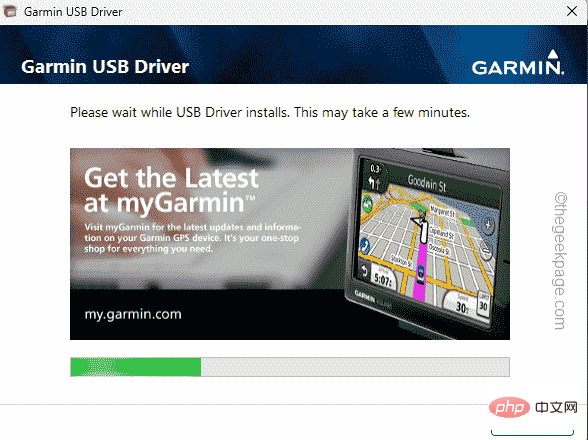
5. Setelah selesai, klik "Keluar" untuk menutup skrin tetapan.
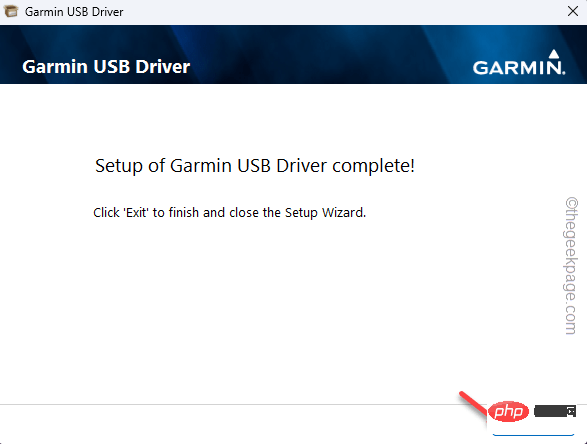
Sekarang uji sama ada anda boleh melihat pemacu Garmin pada komputer anda.
Anda mungkin perlu memulakan semula komputer anda sekali. Jika ini tidak menyelesaikan masalah, teruskan ke yang seterusnya.
Betulkan 6 – Tukar tetapan pengurusan kuasa
Komputer anda kadangkala boleh mematikan peranti USB untuk menjimatkan kuasa atau menjimatkan kuasa bateri. Ikuti langkah di bawah untuk melumpuhkan tetapan ini –
1 Hanya gunakan kunci Windows + kekunci X bersama-sama.
2. Kemudian, klik "Pengurus Peranti" daripada menu konteks.
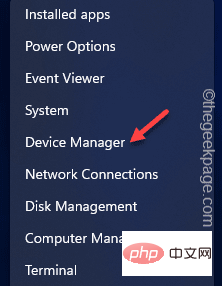
3. Selepas membuka utiliti Pengurus Peranti, klik "Pengawal Bas Bersiri Universal" sekali.
3. Dengan cara ini, ia akan berkembang untuk menunjukkan senarai penuh pemandu.
4. Di sini anda kini boleh klik kanan pada peranti "USB Root Hub" yang pertama dan klik pada "Properties".
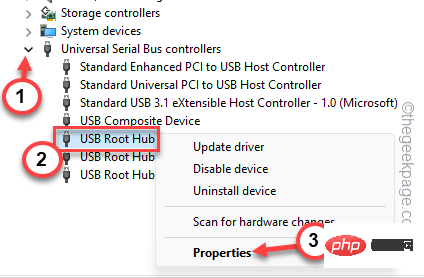
5. Sekarang, pergi ke tab "Pengurusan Kuasa".
6. Di sana, nyahtanda kotak "Benarkan komputer mematikan peranti ini untuk menjimatkan kuasa".
7. Selepas itu, klik "OK" untuk menyimpan.
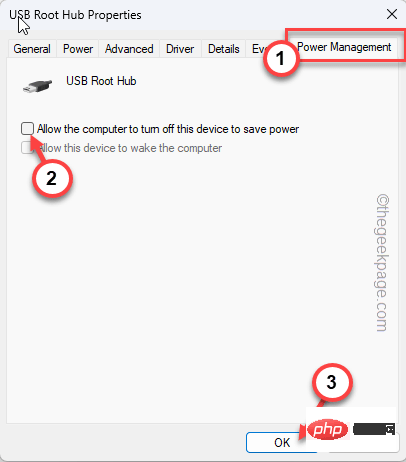
Selepas itu, tutup Pengurus Peranti. Windows tidak akan mematikan peranti USB Garmin lagi.
Jadi anda boleh mengakses peranti anda dengan mudah.
Atas ialah kandungan terperinci Bagaimana untuk membetulkan peranti USB Garmin tidak dikesan atau dikenali pada Windows PC. Untuk maklumat lanjut, sila ikut artikel berkaitan lain di laman web China PHP!

Alat AI Hot

Undresser.AI Undress
Apl berkuasa AI untuk mencipta foto bogel yang realistik

AI Clothes Remover
Alat AI dalam talian untuk mengeluarkan pakaian daripada foto.

Undress AI Tool
Gambar buka pakaian secara percuma

Clothoff.io
Penyingkiran pakaian AI

Video Face Swap
Tukar muka dalam mana-mana video dengan mudah menggunakan alat tukar muka AI percuma kami!

Artikel Panas

Alat panas

Notepad++7.3.1
Editor kod yang mudah digunakan dan percuma

SublimeText3 versi Cina
Versi Cina, sangat mudah digunakan

Hantar Studio 13.0.1
Persekitaran pembangunan bersepadu PHP yang berkuasa

Dreamweaver CS6
Alat pembangunan web visual

SublimeText3 versi Mac
Perisian penyuntingan kod peringkat Tuhan (SublimeText3)

Topik panas
 1393
1393
 52
52
 1207
1207
 24
24
 Apakah sebab mengapa PS terus menunjukkan pemuatan?
Apr 06, 2025 pm 06:39 PM
Apakah sebab mengapa PS terus menunjukkan pemuatan?
Apr 06, 2025 pm 06:39 PM
PS "Memuatkan" Masalah disebabkan oleh akses sumber atau masalah pemprosesan: Kelajuan bacaan cakera keras adalah perlahan atau buruk: Gunakan CrystaldiskInfo untuk memeriksa kesihatan cakera keras dan menggantikan cakera keras yang bermasalah. Memori yang tidak mencukupi: Meningkatkan memori untuk memenuhi keperluan PS untuk imej resolusi tinggi dan pemprosesan lapisan kompleks. Pemandu kad grafik sudah lapuk atau rosak: Kemas kini pemandu untuk mengoptimumkan komunikasi antara PS dan kad grafik. Laluan fail terlalu panjang atau nama fail mempunyai aksara khas: Gunakan laluan pendek dan elakkan aksara khas. Masalah PS sendiri: Pasang semula atau membaiki pemasang PS.
 Bagaimana untuk menyelesaikan masalah pemuatan apabila PS sentiasa menunjukkan bahawa ia memuatkan?
Apr 06, 2025 pm 06:30 PM
Bagaimana untuk menyelesaikan masalah pemuatan apabila PS sentiasa menunjukkan bahawa ia memuatkan?
Apr 06, 2025 pm 06:30 PM
Kad PS adalah "Memuatkan"? Penyelesaian termasuk: Memeriksa konfigurasi komputer (memori, cakera keras, pemproses), membersihkan pemecahan cakera keras, mengemas kini pemacu kad grafik, menyesuaikan tetapan PS, memasang semula PS, dan membangunkan tabiat pengaturcaraan yang baik.
 Bagaimana untuk mempercepatkan kelajuan pemuatan PS?
Apr 06, 2025 pm 06:27 PM
Bagaimana untuk mempercepatkan kelajuan pemuatan PS?
Apr 06, 2025 pm 06:27 PM
Menyelesaikan masalah Permulaan Photoshop Perlahan memerlukan pendekatan berbilang arah, termasuk: menaik taraf perkakasan (memori, pemacu keadaan pepejal, CPU); menyahpasang pemalam yang sudah lapuk atau tidak serasi; membersihkan sampah sistem dan program latar belakang yang berlebihan dengan kerap; menutup program yang tidak relevan dengan berhati -hati; Mengelakkan membuka sejumlah besar fail semasa permulaan.
 Adakah pemuatan ps lambat berkaitan dengan konfigurasi komputer?
Apr 06, 2025 pm 06:24 PM
Adakah pemuatan ps lambat berkaitan dengan konfigurasi komputer?
Apr 06, 2025 pm 06:24 PM
Alasan pemuatan PS yang perlahan adalah kesan gabungan perkakasan (CPU, memori, cakera keras, kad grafik) dan perisian (sistem, program latar belakang). Penyelesaian termasuk: Menaik taraf perkakasan (terutamanya menggantikan pemacu keadaan pepejal), mengoptimumkan perisian (membersihkan sampah sistem, mengemas kini pemacu, menyemak tetapan PS), dan memproses fail PS. Penyelenggaraan komputer yang kerap juga boleh membantu meningkatkan kelajuan berjalan PS.
 Bagaimana untuk menyelesaikan masalah pemuatan apabila PS membuka fail?
Apr 06, 2025 pm 06:33 PM
Bagaimana untuk menyelesaikan masalah pemuatan apabila PS membuka fail?
Apr 06, 2025 pm 06:33 PM
"Memuatkan" gagap berlaku apabila membuka fail pada PS. Sebab-sebabnya mungkin termasuk: fail yang terlalu besar atau rosak, memori yang tidak mencukupi, kelajuan cakera keras perlahan, masalah pemacu kad grafik, versi PS atau konflik plug-in. Penyelesaiannya ialah: Semak saiz fail dan integriti, tingkatkan memori, menaik taraf cakera keras, mengemas kini pemacu kad grafik, menyahpasang atau melumpuhkan pemalam yang mencurigakan, dan memasang semula PS. Masalah ini dapat diselesaikan dengan berkesan dengan memeriksa secara beransur -ansur dan memanfaatkan tetapan prestasi PS yang baik dan membangunkan tabiat pengurusan fail yang baik.
 Adakah pemuatan perlahan PS berkaitan dengan program lain yang sedang berjalan?
Apr 06, 2025 pm 06:03 PM
Adakah pemuatan perlahan PS berkaitan dengan program lain yang sedang berjalan?
Apr 06, 2025 pm 06:03 PM
Rahsia untuk menguasai perisian pejabat termasuk: Memahami versi dan platform yang berbeza, memasang dan mengkonfigurasi dengan betul, mahir dalam menggunakan antara muka perisian, pemahaman yang mendalam tentang operasi ciri, kerjasama aplikasi dan fungsi perkongsian, menggunakan templat dan gaya, menguasai kemahiran lanjutan, dan menyelesaikan masalah biasa. Di samping itu, anda perlu memilih versi yang sesuai dengan keperluan anda, menggunakan templat dan gaya yang baik, mengembangkan tabiat sandaran, dan mempelajari kunci pintasan dan teknik canggih untuk meningkatkan kecekapan.
 Bagaimana menyelesaikan masalah pemuatan apabila PS dimulakan?
Apr 06, 2025 pm 06:36 PM
Bagaimana menyelesaikan masalah pemuatan apabila PS dimulakan?
Apr 06, 2025 pm 06:36 PM
PS yang tersangkut pada "memuatkan" apabila boot boleh disebabkan oleh pelbagai sebab: Lumpuhkan plugin yang korup atau bercanggah. Padam atau namakan semula fail konfigurasi yang rosak. Tutup program yang tidak perlu atau menaik taraf memori untuk mengelakkan memori yang tidak mencukupi. Naik taraf ke pemacu keadaan pepejal untuk mempercepatkan bacaan cakera keras. Pasang semula PS untuk membaiki fail sistem rasuah atau isu pakej pemasangan. Lihat maklumat ralat semasa proses permulaan analisis log ralat.
 Cara Menggunakan MySQL Selepas Pemasangan
Apr 08, 2025 am 11:48 AM
Cara Menggunakan MySQL Selepas Pemasangan
Apr 08, 2025 am 11:48 AM
Artikel ini memperkenalkan operasi pangkalan data MySQL. Pertama, anda perlu memasang klien MySQL, seperti MySqlworkbench atau Command Line Client. 1. Gunakan perintah MySQL-Uroot-P untuk menyambung ke pelayan dan log masuk dengan kata laluan akaun root; 2. Gunakan CreateTatabase untuk membuat pangkalan data, dan gunakan Pilih pangkalan data; 3. Gunakan createtable untuk membuat jadual, menentukan medan dan jenis data; 4. Gunakan InsertInto untuk memasukkan data, data pertanyaan, kemas kini data dengan kemas kini, dan padam data dengan padam. Hanya dengan menguasai langkah -langkah ini, belajar menangani masalah biasa dan mengoptimumkan prestasi pangkalan data anda boleh menggunakan MySQL dengan cekap.


